Wie man eine Conda-Umgebung im Jahr 2025 entfernt
Olivia Novak
Dev Intern · Leapcell
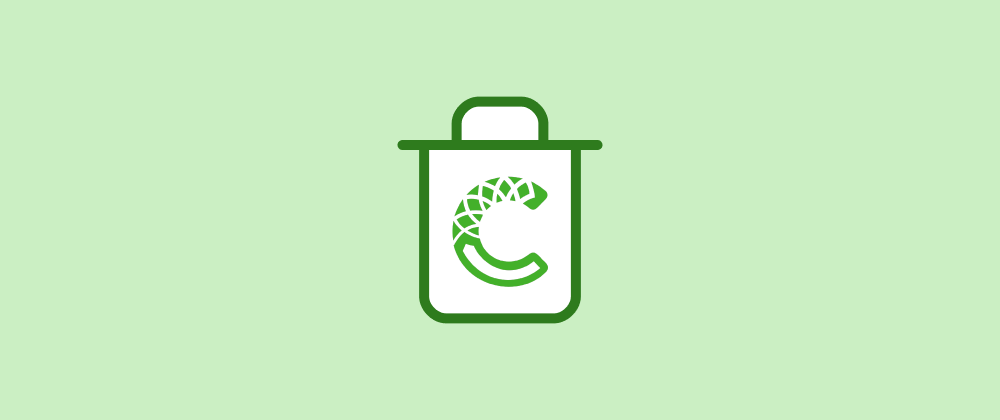
Conda, ein beliebtes Tool zur Paket- und Umgebungsverwaltung, macht es einfach, Abhängigkeiten zu verwalten und isolierte Umgebungen für verschiedene Projekte zu erstellen. Im Laufe der Entwicklung oder Veralterung von Projekten kann es jedoch erforderlich sein, ungenutzte Umgebungen zu entfernen, um Systemressourcen freizugeben und Unordnung zu reduzieren. Dieser Leitfaden erklärt Schritt für Schritt, wie man eine Conda-Umgebung entfernt.
Key Takeaways
- Verwenden Sie
conda env remove -n <environment_name>, um ungenutzte Conda-Umgebungen effizient zu löschen. - Deaktivieren Sie immer die aktive Umgebung, bevor Sie versuchen, sie zu entfernen.
- Überprüfen Sie die Entfernung, indem Sie die Umgebungen mit
conda env listauflisten.
Schritt 1: Vorhandene Umgebungen auflisten
Bevor Sie eine Conda-Umgebung entfernen, ist es hilfreich, die Liste der vorhandenen Umgebungen zu überprüfen, um sicherzustellen, dass Sie die richtige Umgebung anvisieren.
Führen Sie den folgenden Befehl aus:
conda env list
Dadurch wird eine Liste aller verfügbaren Umgebungen zusammen mit ihren Pfaden angezeigt. Die aktive Umgebung ist mit einem Sternchen (*) gekennzeichnet. Zum Beispiel:
base * /home/user/anaconda3
my_project_env /home/user/anaconda3/envs/my_project_env
old_env /home/user/anaconda3/envs/old_env
Notieren Sie sich den Namen der Umgebung, die Sie entfernen möchten.
Schritt 2: Aktuelle Umgebung deaktivieren
Sie können eine Umgebung nicht entfernen, während sie aktiv ist. Wenn Sie derzeit die Umgebung verwenden, die Sie löschen möchten, deaktivieren Sie sie zuerst mit dem folgenden Befehl:
conda deactivate
Dieser Befehl bringt Sie zurück zur Basisumgebung.
Schritt 3: Umgebung entfernen
Um eine Umgebung zu entfernen, verwenden Sie den folgenden Befehl:
conda env remove -n <environment_name>
Ersetzen Sie <environment_name> durch den Namen der Umgebung, die Sie löschen möchten. Zum Beispiel:
conda env remove -n old_env
Wenn der Befehl erfolgreich ausgeführt wird, werden die Umgebung und alle zugehörigen Pakete entfernt.
Schritt 4: Entfernung überprüfen
Nach dem Entfernen der Umgebung können Sie überprüfen, ob sie gelöscht wurde, indem Sie die Umgebungen erneut auflisten:
conda env list
Stellen Sie sicher, dass die Zielumgebung nicht mehr in der Liste erscheint.
Häufige Fehler und Lösungen
Hier sind einige häufige Probleme, die beim Entfernen einer Conda-Umgebung auftreten können, und wie Sie diese beheben können:
-
Fehler: "Umgebung nicht gefunden"
- Ursache: Der angegebene Umgebungsname existiert nicht.
- Lösung: Überprüfen Sie den Namen der Umgebung, indem Sie
conda env listausführen. Stellen Sie sicher, dass keine Tippfehler im Umgebungsnamen enthalten sind.
-
Fehler: "Zugriff verweigert"
- Ursache: Sie haben möglicherweise nicht die erforderlichen Berechtigungen, um die Umgebung zu löschen.
- Lösung: Stellen Sie sicher, dass Sie Schreibberechtigungen für das Verzeichnis haben, in dem die Umgebung gespeichert ist. Verwenden Sie bei Bedarf
sudo(Linux/Mac) oder führen Sie den Befehl als Administrator (Windows) aus.
-
Fehler: "Die Umgebung wird verwendet"
- Ursache: Die Umgebung ist noch aktiv oder wird von einem anderen Prozess verwendet.
- Lösung: Führen Sie
conda deactivateaus, um sicherzustellen, dass die Umgebung nicht aktiv ist. Wenn das Problem weiterhin besteht, suchen Sie nach anderen Terminal-Sitzungen oder Prozessen, die die Umgebung verwenden, und schließen Sie diese.
-
Fehler: "PackagesNotFoundError"
- Ursache: Die Umgebung enthält Pakete, die nicht gefunden oder entfernt werden können.
- Lösung: Versuchen Sie, die Umgebung zu entfernen, indem Sie ihren vollständigen Pfad angeben:
conda env remove -p /path/to/environment
-
Fehler: "Umgebungsverzeichnis ist nicht leer"
- Ursache: Nach dem Entfernen verbleiben Restdateien im Umgebungsordner.
- Lösung: Löschen Sie den Umgebungsordner manuell, indem Sie zu seinem Speicherort navigieren und den Datei-Explorer oder die Befehlszeile verwenden:
rm -rf /path/to/environment
Zusätzliche Hinweise
-
Umgebungen nach Pfad entfernen: Wenn Sie den vollständigen Pfad zu einer Umgebung kennen und es vorziehen, sie auf diese Weise zu entfernen, können Sie den Pfad anstelle des Namens angeben. Zum Beispiel:
conda env remove -p /home/user/anaconda3/envs/old_env -
Umgang mit Fehlern: Wenn beim Entfernen einer Umgebung Fehler auftreten, stellen Sie sicher, dass sie nicht von einem anderen Prozess oder einem offenen Terminal verwendet wird. Ein Neustart Ihres Systems kann solche Probleme manchmal beheben.
-
Sicherung vor dem Entfernen: Wenn Sie sich nicht sicher sind, ob Sie eine Umgebung entfernen sollen, können Sie ihre Details zur Sicherung exportieren:
conda env export -n <environment_name> > environment_backup.ymlDadurch können Sie die Umgebung bei Bedarf später wiederherstellen.
FAQs
Stellen Sie sicher, dass Sie Schreibberechtigungen haben, oder verwenden Sie sudo (Linux/Mac) oder Administratorrechte (Windows).
Verwenden Sie den Befehl: conda env remove -p /path/to/environment.
Die Umgebung ist aktiv oder wird von einem anderen Prozess verwendet; deaktivieren oder schließen Sie zugehörige Sitzungen.


